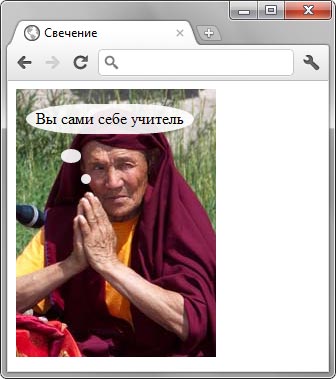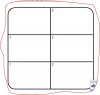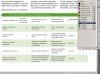В Excel углы таблицы прямоугольные, но иногда для наглядности может потребоваться закругление углов ячеек, как показано на снимке экрана ниже. Теперь я расскажу, как в Excel скруглить углы ячеек.
Круглые углы ячейки
 Круглые углы ячейки
Круглые углы ячейки
Невозможно напрямую скруглить углы ячейки, здесь я вставлю форму закругленного угла над ячейкой.
1. Поскольку форма будет скрывать содержимое ячеек, вам не нужно ничего вводить в ячейки, которые вы хотите закруглить по углам. Нажмите Вставить > Форма, и выберите нужную форму из Прямоугольники раздел списка.
2. Затем нарисуйте фигуру, чтобы она соответствовала вашему размеру и положению.
3. Затем вы можете ввести содержимое ячейки, которое хотите отобразить в форме.
При необходимости вы можете отформатировать фигуру по своему усмотрению, щелкнув фигуру и выбрав Формат tab и указав нужный стиль.
Лучшие инструменты для работы в офисе
Kutools for Excel Решит большинство ваших проблем и повысит вашу производительность на 80%
- Снова использовать: Быстро вставить сложные формулы, диаграммы и все, что вы использовали раньше; Зашифровать ячейки с паролем; Создать список рассылки и отправлять электронные письма …
- Бар Супер Формулы (легко редактировать несколько строк текста и формул); Макет для чтения (легко читать и редактировать большое количество ячеек); Вставить в отфильтрованный диапазон…
- Объединить ячейки / строки / столбцы без потери данных; Разделить содержимое ячеек; Объединить повторяющиеся строки / столбцы… Предотвращение дублирования ячеек; Сравнить диапазоны…
- Выберите Дубликат или Уникальный Ряды; Выбрать пустые строки (все ячейки пустые); Супер находка и нечеткая находка во многих рабочих тетрадях; Случайный выбор …
- Точная копия Несколько ячеек без изменения ссылки на формулу; Автоматическое создание ссылок на несколько листов; Вставить пули, Флажки и многое другое …
- Извлечь текст, Добавить текст, Удалить по позиции, Удалить пробел; Создание и печать промежуточных итогов по страницам; Преобразование содержимого ячеек в комментарии…
- Суперфильтр (сохранять и применять схемы фильтров к другим листам); Расширенная сортировка по месяцам / неделям / дням, периодичности и др .; Специальный фильтр жирным, курсивом …
- Комбинируйте книги и рабочие листы; Объединить таблицы на основе ключевых столбцов; Разделить данные на несколько листов; Пакетное преобразование xls, xlsx и PDF…
- Более 300 мощных функций. Поддерживает Office/Excel 2007-2021 и 365. Поддерживает все языки. Простое развертывание на вашем предприятии или в организации. Полнофункциональная 30-дневная бесплатная пробная версия. 60-дневная гарантия возврата денег.
Вкладка Office: интерфейс с вкладками в Office и упрощение работы
- Включение редактирования и чтения с вкладками в Word, Excel, PowerPoint, Издатель, доступ, Visio и проект.
- Открывайте и создавайте несколько документов на новых вкладках одного окна, а не в новых окнах.
- Повышает вашу продуктивность на 50% и сокращает количество щелчков мышью на сотни каждый день!
Комментарии (0)
Оценок пока нет. Оцените первым!
Перейти к содержанию
На чтение 2 мин. Просмотров 489 Опубликовано 20.05.2021
В Excel углы таблицы расположены под прямым углом, но иногда для наглядности может потребоваться закругление углов ячеек, как показано на снимке экрана ниже. Теперь я расскажу, как в Excel скруглить углы ячеек.

Закругленные углы ячеек
Вкладка Office Включите редактирование и просмотр с вкладками в Office и сделайте вашу работу намного проще …
Подробнее … Скачать бесплатно …
Kutools для Excel решает большинство ваших проблем и увеличивает вашу производительность на 80%.
- Повторное использование чего угодно: добавляйте наиболее часто используемые или сложные формулы, диаграммы и все остальное в свой избранное и быстро использовать их в будущем.
- Более 20 текстовых функций: извлечение числа из текстовой строки; Извлечь или удалить часть текстов; Преобразование чисел и валют в английские слова.
- Инструменты слияния: несколько книг и листов в одну; Объединить несколько ячеек/строк/столбцов без потери данных; Объедините повторяющиеся строки и суммируйте.
- Инструменты разделения: разделение данных на несколько листов в зависимости от значения; Из одной книги в несколько файлов Excel, PDF или CSV; Один столбец в несколько столбцов.
- Вставить пропуск скрытых/отфильтрованных строк; Подсчет и сумма по цвету фона; Массовая отправка персонализированных писем нескольким получателям.
- Суперфильтр: создавайте расширенные схемы фильтров и применяйте их к любым листам; Сортировать по неделе, дню, частоте и т. Д. Фильтр жирным шрифтом, формулами, комментарием …
- Более 300 мощных функций; Работает с Office 2007-2019 и 365; Поддерживает все языки; Простое развертывание на вашем предприятии или в организации.
Подробнее … Бесплатная загрузка …
 Закругленные углы ячеек
Закругленные углы ячеек

Сэкономьте 50% своего времени и сократите тысячи щелчков мышью каждый день!
Нет возможности напрямую закруглить углы ячейки, здесь я вставлю форму с круглым углом над ячейкой. р>
1. Поскольку форма будет скрывать содержимое ячеек, вам не нужно ничего вводить в ячейки, которые вы хотите закруглить по углам. Нажмите Вставить > Фигура и выберите нужную фигуру в разделе списка Прямоугольники .

2. Затем нарисуйте фигуру так, чтобы она соответствовала вашему размеру и положению.

3. Затем вы можете ввести содержимое ячейки, которое хотите отобразить в форме.

При необходимости вы можете отформатировать фигуру по своему усмотрению, щелкнув фигуру и перейдя на вкладку Формат и указав нужный стиль.

Содержание
- Как скруглить углы ячеек в Excel?
- Закругленные углы ячеек
- Как закруглить углы фигуры в ворде?
- Как обрезать углы в ворде?
- Как в ворде сделать таблицу с закругленными краями?
- Как вырезать круг в PowerPoint?
- Как обрезать таблицу в ворде?
- Как обрезать по фигуре в ворде?
- Как удалить часть фигуры в ворде?
- Как скруглить углы в Excel?
- Как в фотошопе нарисовать прямоугольник по размерам?
- Как сделать закругленные углы в экселе
- Круглые углы ячейки
- Особенности округления чисел Excel
- Округление с помощью кнопок на ленте
- Округление через формат ячеек
- Установка точности расчетов
- Применение функций
- Кроссбраузерная совместимость.
Как скруглить углы ячеек в Excel?
В Excel углы таблицы расположены под прямым углом, но иногда для наглядности может потребоваться закругление углов ячеек, как показано на снимке экрана ниже. Теперь я расскажу, как в Excel скруглить углы ячеек.
Закругленные углы ячеек
- Повторное использование чего угодно: добавляйте наиболее часто используемые или сложные формулы, диаграммы и все остальное в свой избранное и быстро использовать их в будущем.
- Более 20 текстовых функций: извлечение числа из текстовой строки; Извлечь или удалить часть текстов; Преобразование чисел и валют в английские слова.
- Инструменты слияния: несколько книг и листов в одну; Объединить несколько ячеек/строк/столбцов без потери данных; Объедините повторяющиеся строки и суммируйте.
- Инструменты разделения: разделение данных на несколько листов в зависимости от значения; Из одной книги в несколько файлов Excel, PDF или CSV; Один столбец в несколько столбцов.
- Вставить пропуск скрытых/отфильтрованных строк; Подсчет и сумма по цвету фона; Массовая отправка персонализированных писем нескольким получателям.
- Суперфильтр: создавайте расширенные схемы фильтров и применяйте их к любым листам; Сортировать по неделе, дню, частоте и т. Д. Фильтр жирным шрифтом, формулами, комментарием …
- Более 300 мощных функций; Работает с Office 2007-2019 и 365; Поддерживает все языки; Простое развертывание на вашем предприятии или в организации.
 Закругленные углы ячеек
Закругленные углы ячеек
Сэкономьте 50% своего времени и сократите тысячи щелчков мышью каждый день!
Нет возможности напрямую закруглить углы ячейки, здесь я вставлю форму с круглым углом над ячейкой. р>
1. Поскольку форма будет скрывать содержимое ячеек, вам не нужно ничего вводить в ячейки, которые вы хотите закруглить по углам. Нажмите Вставить > Фигура и выберите нужную фигуру в разделе списка Прямоугольники .
2. Затем нарисуйте фигуру так, чтобы она соответствовала вашему размеру и положению.
3. Затем вы можете ввести содержимое ячейки, которое хотите отобразить в форме.
При необходимости вы можете отформатировать фигуру по своему усмотрению, щелкнув фигуру и перейдя на вкладку Формат и указав нужный стиль.
Источник
Как закруглить углы фигуры в ворде?
Как обрезать углы в ворде?
Щелкните рисунок и перейдите на вкладку Формат рисунка на ленте. На вкладке Формат рисунка выберите обрезка. На краях и в углах рисунка появятся черные маркеры обрезки.
Как в ворде сделать таблицу с закругленными краями?
Нет такой возможности. Не предусмотрена. Как вариант — у обычной таблицы скрыть отображение внешних границ, и вокруг нее нарисовать прозрачный прямоугольник с закругленными углами. Если таблица не будет часто меняться — то норм покатит.
Как вырезать круг в PowerPoint?
Секрет простой: вам нужно использовать квадратную заготовку с одинаковыми сторонами. Готово! У нас есть квадрат, теперь делаем круг. Кликнуть на изображение на слайде > вкладка Формат > кнопка Обрезка (не иконка, а текст «обрезка» под ней) > пункт Обрезать по фигуре > пункт Овал (Рисунок 2).
Как обрезать таблицу в ворде?
Разделение таблицы
- Поместите курсор в строку, которая должна стать первой строкой второй таблицы. В представленном примере это третья строка. .
- На вкладке МАКЕТ в группе Объединение выберите команду Разделить таблицу. Таблица будет разделена на две части.
Как обрезать по фигуре в ворде?
Обрезка рисунка по фигуре
- Выберите рисунок.
- В разделе Работа с рисунками на вкладке Формат нажмите кнопку Обрезка и выберите пункт Обрезать по фигуре.
- В коллекции фигур выберите нужную фигуру.
Как удалить часть фигуры в ворде?
Удаление фигуры непосредственно из графического элемента SmartArt
- Щелкните границу фигуры, которую вы хотите удалить.
- Нажмите клавишу DELETE.
Как скруглить углы в Excel?
Ответ: скруглить углы в таблице
Действительно — способ гениален! Нужно просто засунуть таблицу чуть большего размера во фрейм нужной формы. Реальные границы таблицы будут скрыты (обрезаны), но можно просто увеличить размер внутренних полей в прилегающих ячейках, чтобы текст не обрезался.
Как в фотошопе нарисовать прямоугольник по размерам?
Чтобы изменить размеры прямоугольника, введите значения в текстовых полях ширины и высоты на панели Свойства или на панели параметров. Если не требуется сохранять соотношение ширины и высоты, нажмите на значок связи на панели параметров для отмены связи между шириной и высотой.
Источник
Как сделать закругленные углы в экселе
В Excel углы таблицы прямоугольные, но иногда для наглядности может потребоваться закругление углов ячеек, как показано на снимке экрана ниже. Теперь я расскажу, как в Excel скруглить углы ячеек.
Вкладка Office позволяет редактировать и просматривать в Office с вкладками и значительно упрощает работу . Kutools for Excel решает большинство ваших проблем и увеличивает вашу производительность на 80%
- Повторное использование чего угодно: Добавляйте наиболее часто используемые или сложные формулы, диаграммы и все остальное в избранное и быстро используйте их в будущем.
- Более 20 текстовых функций: Извлечь число из текстовой строки; Извлечь или удалить часть текстов; Преобразование чисел и валют в английские слова.
- Инструменты слияния : Несколько книг и листов в одну; Объединить несколько ячеек / строк / столбцов без потери данных; Объедините повторяющиеся строки и сумму.
- Разделить инструменты : Разделение данных на несколько листов в зависимости от ценности; Из одной книги в несколько файлов Excel, PDF или CSV; От одного столбца к нескольким столбцам.
- Вставить пропуск Скрытые / отфильтрованные строки; Подсчет и сумма по цвету фона ; Отправляйте персонализированные электронные письма нескольким получателям массово.
- Суперфильтр: Создавайте расширенные схемы фильтров и применяйте их к любым листам; Сортировать по неделям, дням, периодичности и др .; Фильтр жирным шрифтом, формулы, комментарий .
- Более 300 мощных функций; Работает с Office 2007-2019 и 365; Поддерживает все языки; Простое развертывание на вашем предприятии или в организации.
Круглые углы ячейки
Удивительный! Использование эффективных вкладок в Excel, таких как Chrome, Firefox и Safari!
Экономьте 50% своего времени и сокращайте тысячи щелчков мышью каждый день!
Невозможно напрямую скруглить углы ячейки, здесь я вставлю форму закругленного угла над ячейкой.
1. Поскольку форма будет скрывать содержимое ячеек, вам не нужно ничего вводить в ячейки, которые вы хотите закруглить по углам. Нажмите Вставить > Форма, и выберите нужную форму из Прямоугольники раздел списка.
2. Затем нарисуйте фигуру, чтобы она соответствовала вашему размеру и положению.
3. Затем вы можете ввести содержимое ячейки, которое хотите отобразить в форме.
При необходимости вы можете отформатировать фигуру по своему усмотрению, щелкнув фигуру и выбрав Формат tab и указав нужный стиль.
Круглые углы у таблиц служат исключительно для создания определенного внешнего вида и не несут в себе практического значения. Но иногда появляется необходимость придать им более эстетический вид. Как же это сделать?
- Как закруглить углы у таблицы
- Как сделать блоки в CSS
- Как сделать закругленные углы в фотошопе
- — редактор веб-страниц;
- — приложение для создания изображений.
Создайте в редакторе веб-страницы блок прямоугольной формы. Запомните точное значение цвета вашей таблицы и фонового цвета той области, в которой она будет находиться.
При создании блока рассчитывайте еще то, что по бокам и углам нужно будет добавить еще дополнительные элементы, поэтому добавьте в блок таблицу из трех строк и трех колонок. Сделайте разметку соответственно размеру будущих уголков.
Заранее заготовьте сделанные в любом имеющемся у вас графическом редакторе закругленные уголки. Они должны быть сделаны в форме квадратов с нарисованными полукругами цвета вашей будущей веб-страницы. Остальная часть квадрата должна быть окрашена в основной фоновый цвет или цвет той области, на которой располагается таблица, т.е., они должны полностью сливаться. Также можете оформить закругленные углы графическими эффектами по своему вкусу.
По тому же принципу сделайте прямоугольники, которые будут располагаться по периметру блока. Размер рассчитывайте исходя из величины стороны квадрата с нарисованным углом и согласно длине стороны таблицы, к которой подходит тот или иной прямоугольник.
Подгоните размер изображений под размеры боковых ячеек таблицы. Лучше всего не сохранять сразу уменьшенные изображения, а иметь копии более высокого разрешения на всякий случай, если вдруг вам придется проделывать операцию для той же веб-страницы или для использования в дальнейшем в качестве шаблона ,чтобы не пришлось повторять одни и те же действия несколько раз.
«Приклейте» к вашей таблице по бокам прямоугольники и по углам «закругленные» края. Подгоните их по размеру, чтобы все выглядело единой фигурой, и сделайте поля таблицы невидимыми. Лучше всего средний блок таблицы делать самым большим, чтобы не было большого расстояния между содержащимся в ней текстом и краями области.
При выполнении деления или работе с дробными числами, Excel производит округление. Это связано, прежде всего, с тем, что абсолютно точные дробные числа редко когда бывают нужны, но оперировать громоздким выражением с несколькими знаками после запятой не очень удобно. Кроме того, существуют числа, которые в принципе точно не округляются. В то же время, недостаточно точное округление может привести к грубым ошибкам в ситуациях, где требуется именно точность. К счастью, в программе имеется возможность пользователям самостоятельно устанавливать, как будут округляться числа.
Особенности округления чисел Excel
Все числа, с которыми работает Microsoft Excel, делятся на точные и приближенные. В памяти хранятся числа до 15 разряда, а отображаются до того разряда, который укажет сам пользователь. Все расчеты выполняются согласно хранимых в памяти, а не отображаемых на мониторе данных.
С помощью операции округления Эксель отбрасывает некоторое количество знаков после запятой. В нем применяется общепринятый способ округления, когда число меньше 5 округляется в меньшую сторону, а больше или равно 5 – в большую сторону.
Округление с помощью кнопок на ленте
При нажатии на кнопку «Увеличить разрядность» количество внесенных знаков после запятой увеличивается на один.
Кнопка «Уменьшить разрядность», соответственно, уменьшает на одну количество цифр после запятой.
Округление через формат ячеек
Есть возможность также выставить округление с помощью настроек формата ячеек. Для этого нужно выделить диапазон ячеек на листе, кликнуть правой кнопкой мыши и в появившемся меню выбрать пункт «Формат ячеек».
В открывшемся окне настроек формата ячеек следует перейти на вкладку «Число». Если формат данных указан не числовой, необходимо выставить именно его, иначе вы не сможете регулировать округление. В центральной части окна около надписи «Число десятичных знаков» просто укажите цифрой то количество знаков, которое желаете видеть при округлении. После этого примените изменения.
Установка точности расчетов
Если в предыдущих случаях устанавливаемые параметры влияли только на внешнее отображения данных, а при расчетах использовались более точные показатели (до 15 знака), то сейчас мы расскажем, как изменить саму точность расчетов.
Применение функций
Если же вы хотите изменить величину округления при расчете относительно одной или нескольких ячеек, но не хотите понижать точность расчетов в целом для документа, в этом случае лучше всего воспользоваться возможностями, которые предоставляет функция «ОКРУГЛ» и различные ее вариации, а также некоторые другие функции.
Среди основных функций, которые регулируют округление, следует выделить такие:
Функцию можно вводить, как в ячейку, так и в строку функций, предварительно выделив ту ячейку, в которой она будет находиться. Перед каждой функцией следует ставить знак «=».
Существует и несколько другой способ введения функций округления. Его особенно удобно использовать, когда есть таблица со значениями, которые нужно преобразовать в округленные числа в отдельном столбике.
Как видим, существуют два основных способа округлить видимое отображение числа: с помощью кнопки на ленте и путем изменения параметров формата ячеек. Кроме того, можно изменить и округление реально рассчитываемых данных. Это также можно сделать по-разному: изменением настроек книги в целом или применением специальных функций. Выбор конкретного метода зависит от того, собираетесь ли вы применять подобный вид округления для всех данных в файле или только для определенного диапазона ячеек.
Мы рады, что смогли помочь Вам в решении проблемы.
Отблагодарите автора, поделитесь статьей в социальных сетях.
Опишите, что у вас не получилось. Наши специалисты постараются ответить максимально быстро.
Традиционные прямоугольные уголки в дизайне сайтов давно уже всем надоели. В моде скруглённые уголки, которые делаются не с помощью изображений, а через стили, для чего используется свойство border-radius . Это свойство может иметь одно, два, три или четыре значения разделённых пробелом, которые и определяют радиус всех уголков или каждого по отдельности.
В табл. 1 приведёно разное количество значений и вид блока, который получается в этом случае.
В примере 1 показано создание блока со скруглёнными уголками.
Пример 1. Уголки у блока
HTML5 CSS3 IE 9+ Cr Op Sa Fx
Результат данного примера показан на рис. 1.
Рис. 1. Блок со скруглёнными уголками
Интересный эффект можно получить, если задать радиус скругления больше половины высоты и ширины элемента. В таком случае получится круг. В примере 2 показано создание круглой кнопки с рисунком.
Пример 2. Круглая кнопка
HTML5 CSS3 IE 9+ Cr Op Sa Fx
Результат данного примера показан на рис. 2.
Рис. 2. Круглая кнопка
В браузере Opera скругление к применяется некорректно, если не задана граница через свойство border .
Свойство border-radius можно сочетать и с другими свойствами, например, добавить к элементу тень. В примере 3 сделан набор кружков, из которых один подсвечивается с помощью box-shadow . Такой набор можно использовать для навигации по страницам или по фотографиям.
Пример 3. Свечение
HTML5 CSS3 IE 9+ Cr Op Sa Fx
Результат данного примера показан на рис. 3.
Рис. 3. Свечение вокруг кружка
С помощью border-radius можно сделать не только кружок, но и эллипс, а также эллиптическое скругление у блока. Для этого надо написать не одно значение, а два через слэш. Запись 20px/10px означает, что по горизонтали радиус скругления будет 20 пикселов, а по вертикали 10 пикселов. В примере 4 показано создание эллиптических уголков для добавления к фотографии надписи оформленной как в комиксах.
Пример 4. Эллипсы
HTML5 CSS3 IE 9+ Cr Op Sa Fx
Результат данного примера показан на рис. 4.
Рис. 4. Использование эллиптических уголков
Вид уголков можно изменить и у изображений, добавляя к селектору img свойство border-radius , как показано в примере 5.
Одно из наиболее ожидаемых свойств CSS3, несомненно, свойство border-radius. С помощью свойства border-radius можно создавать, такие популярные в последнее время, прямоугольники с закругленными углами, исключительно средствами CSS, не используя никаких изображений.
Кроссбраузерная совместимость.
К сожалению, CSS3 еще не поддерживается всеми браузерами. Свойство border-radius поддерживается Firefox (начиная с версии 1.0), Safari (с версии 3.1) и Chrome (с самой первой версии), но оно не поддерживается Internet Explorer и Opera (будет реализовано в Opera 10).
Так как CSS3 еще не является стандартом, Вы должны добавлять префикс для свойства border-radius чтобы оно работало в браузерах, которые его поддерживают. Если Вы хотите, чтобы оно работало в Firefox необходимо написать в стилях -moz-border-radius, для Safari/Chrome это свойство будет иметь такой вид — -webkit-border-radius.
Имейте ввиду, что, хотя Firefox, Сафари и Хром поддерживают это свойство, они реализуют его немного различными методами. Я сначала покажу Вам, как оно реализовано Firefox и затем объясню различия в Safari и Chrome.
Для начала создадим простой блок, для которого мы и будем применять свойство border-radius.
Источник
Forms Course
How to round the corners of cells in Excel so they look so much better.
This tutorial shows you an easy trick to round the corners of cells in Excel. The example here uses an input form and you can clearly see how it looks so much better with rounded corners or edges than it did before.
This is another step to making great looking forms wtihin the worksheet in Excel.

Excel VBA Course — From Beginner to Expert
200+ Video Lessons
50+ Hours of Instruction
200+ Excel Guides
Become a master of VBA and Macros in Excel and learn how to automate all of your tasks in Excel with this online course. (No VBA experience required.)
View Course
Similar Content on TeachExcel
Allow Only Certain People to Edit Specific Cells in Excel
Tutorial:
How to allow only certain people to edit certain cells or ranges in Excel.
This is a sec…
How to Arrange Data within Cells in Excel
Tutorial: In this tutorial I am going to look at cell alignment / arrangement. These features allow …
Center Titles Across Multiple Cells in Excel
Tutorial:
How to center a title across multiple cells in Excel in order to make good looking titles…
Loop through a Range of Cells in Excel VBA/Macros
Tutorial: How to use VBA/Macros to iterate through each cell in a range, either a row, a column, or …
Limit the Total Amount a User Can Enter into a Range of Cells in Excel
Tutorial: How to limit the amount that a user can enter into a range of cells in Excel. This works…
Select Ranges of Cells in Excel using Macros and VBA
Tutorial: This Excel VBA tutorial focuses specifically on selecting ranges of cells in Excel. This…
Subscribe for Weekly Tutorials
BONUS: subscribe now to download our Top Tutorials Ebook!

Excel VBA Course — From Beginner to Expert
200+ Video Lessons
50+ Hours of Video
200+ Excel Guides
Become a master of VBA and Macros in Excel and learn how to automate all of your tasks in Excel with this online course. (No VBA experience required.)
View Course
Как закруглить углы у таблицы
Круглые углы у таблиц служат исключительно для создания определенного внешнего вида и не несут в себе практического значения. Но иногда появляется необходимость придать им более эстетический вид. Как же это сделать?

Вам понадобится
- — редактор веб-страниц;
- — приложение для создания изображений.
Инструкция
Создайте в редакторе веб-страницы блок прямоугольной формы. Запомните точное значение цвета вашей таблицы и фонового цвета той области, в которой она будет находиться.
При создании блока рассчитывайте еще то, что по бокам и углам нужно будет добавить еще дополнительные элементы, поэтому добавьте в блок таблицу из трех строк и трех колонок. Сделайте разметку соответственно размеру будущих уголков.
Заранее заготовьте сделанные в любом имеющемся у вас графическом редакторе закругленные уголки. Они должны быть сделаны в форме квадратов с нарисованными полукругами цвета вашей будущей веб-страницы. Остальная часть квадрата должна быть окрашена в основной фоновый цвет или цвет той области, на которой располагается таблица, т.е., они должны полностью сливаться. Также можете оформить закругленные углы графическими эффектами по своему вкусу.
По тому же принципу сделайте прямоугольники, которые будут располагаться по периметру блока. Размер рассчитывайте исходя из величины стороны квадрата с нарисованным углом и согласно длине стороны таблицы, к которой подходит тот или иной прямоугольник.
Подгоните размер изображений под размеры боковых ячеек таблицы. Лучше всего не сохранять сразу уменьшенные изображения, а иметь копии более высокого разрешения на всякий случай, если вдруг вам придется проделывать операцию для той же веб-страницы или для использования в дальнейшем в качестве шаблона ,чтобы не пришлось повторять одни и те же действия несколько раз.
«Приклейте» к вашей таблице по бокам прямоугольники и по углам «закругленные» края. Подгоните их по размеру, чтобы все выглядело единой фигурой, и сделайте поля таблицы невидимыми. Лучше всего средний блок таблицы делать самым большим, чтобы не было большого расстояния между содержащимся в ней текстом и краями области.
Видео по теме
Обратите внимание
Будьте предельно внимательны при выборе цвета.
Полезный совет
Лучше всего запоминайте код цвета.
Войти на сайт
или
Забыли пароль?
Еще не зарегистрированы?
This site is protected by reCAPTCHA and the Google Privacy Policy and Terms of Service apply.
vina
Участник
Топикстартер
-
#1
Можно ли в таблице скруглить углы? Может на форуме уже есть ответ, но найти пока не могу…
sakhar
Professional
15 лет на форуме
- Сообщения
- 1 549
- Реакции
- 134
-
#2
Ответ: скруглить углы в таблице
Нельзя.
-
#3
Ответ: скруглить углы в таблице
Можно, но гемморно…
vina
Участник
Топикстартер
-
#4
Ответ: скруглить углы в таблице
нда уж….а геморно это как???
-
#5
Ответ: скруглить углы в таблице
ручками.
- Сообщения
- 1 626
- Реакции
- 564
-
#6
Ответ: скруглить углы в таблице
Рисуем прямоугольник со скругленными краями.
В него вкладываем таблицу.
У таблицы убираем внешнюю обводку. Добиваемся, чтобы внутренняя обводка ячеек и обводка прямоугольника составляли одно целое.
ПС. В угловых ячейках текст может вылезать за границы фрейма.
Пардон… Насчет «вкладываем» — поторопился….
Накрываем таблицу прямоугольником со скругленными краями.
Вложения
-
Round_Table.JPG
61.7 КБ
· Просм.: 2 656
vina
Участник
Топикстартер
-
#7
Ответ: скруглить углы в таблице
Ого какие придумки! Огромное спасибо! Я пока не смогла додуматься до такого извращения
- Сообщения
- 1 626
- Реакции
- 564
-
#8
Ответ: скруглить углы в таблице
Mic256 — старый извращенец! ‘skaut’
-
#9
Ответ: скруглить углы в таблице
Рисуем текстовый фрейм, закругляем углы или делаем чего хотим и вставляем таблицу, как обычно и все. ну а дальше фантезийно.
-
#10
Ответ: скруглить углы в таблице
А вот и возникла надобность самому сделать такую штуку, всю жизнь мечтал скруглять углы у таблиц. Рисуем таб, далее в илл, где и скругляем углы — вставляем обратно. 3 минуты на все, а то и быстрее. Но есть недостатки, сами понимаете какие и сэмпл прилаг
Вложения
-
111111.jpg
191.1 КБ
· Просм.: 3 483
George
I wish I was a monster you think I am
15 лет на форуме
- Сообщения
- 16 839
- Реакции
- 7 720
-
#11
Ответ: скруглить углы в таблице
Извращение повторенное дважды… уже не извращение… пошлите feature request на labs.adobe.com — может в cs5 и появится… только сразу предупреждаю надо ой как много этих реквестов написать….
-
#12
Ответ: скруглить углы в таблице
Кстати, как вариант можно попробовать сделать с анкорами. Рисуется кусочек дуги на белой плашечке, вставляется как анкор. Плашка будет перекрывать прямой угол, а дуга «дорисует» нужное соединение.
-
#13
Ответ: скруглить углы в таблице
asterix сказал(а):
Рисуем текстовый фрейм, закругляем углы или делаем чего хотим и вставляем таблицу, как обычно и все. ну а дальше фантезийно.
Действительно — способ гениален! Нужно просто засунуть таблицу чуть большего размера во фрейм нужной формы. Реальные границы таблицы будут скрыты (обрезаны), но можно просто увеличить размер внутренних полей в прилегающих ячейках, чтобы текст не обрезался.
Изменение формата ячейки
Вы можете применять форматирование ко всей ячейке и данным внутри нее или к группе ячеек. Ячейки можно образно представить в виде рамки рисунка, а данные — в виде рисунка внутри рамки.
Формальные ячейки
-
Выделите ячейки.
-
Перейдите на ленту, чтобы выделить изменения с помощью параметров Полужирный, Цвет шрифта или Размер шрифта.
Применение стилей Excel
-
Выделите ячейки.
-
Нажмите Главная > Стили ячеек и выберите стиль.
Изменение стиля Excel
-
Выделите ячейки со стилем Excel.
-
В разделе Главная > Стили ячеек щелкните правой кнопкой мыши примененный стиль.
-
Выберите Изменить > Формат, чтобы внести нужные изменения.
Дополнительные сведения
Вы всегда можете задать вопрос специалисту Excel Tech Community или попросить помощи в сообществе Answers community.
См. также
Форматирование текста в ячейках
Форматирование чисел
Пользовательское форматирование даты







 Закругленные углы ячеек
Закругленные углы ячеек